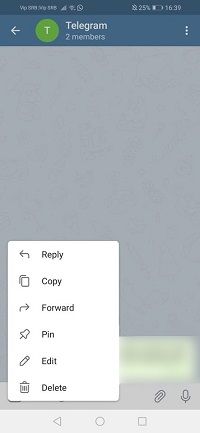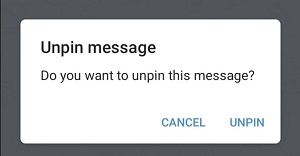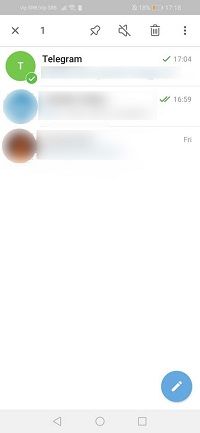Ang pag-pin ng isang mensahe sa isang panggrupong chat ay maaaring maging higit na kapaki-pakinabang kung maraming mga bagong mensahe na papasok araw-araw. Ito ay madalas sa mga chat na nilikha mo sa iyong mga kaibigan, kung saan ang isang bagay na talagang mahalaga ay nawala sa dagat ng mga biro, nakakatawang memes, at mga lihim na screenshot na ibinabahagi mo sa bawat isa.

Ang isang naka-pin na mensahe ay maaaring makatipid sa iyo mula sa hindi kinakailangang pag-scroll sa iyong thread ng mensahe at pag-aaksaya ng iyong oras. Ngunit paano kung hindi mo sinasadyang ma-unpin ang isang mahalagang tala? Narito kung paano ayusin ito.
Kinukuha ang Hindi Naka-pin na Mensahe
Ano ang mangyayari kapag tinanggal mo ang naka-pin na mensahe mula sa panggrupong chat? Masyadong kumplikado ba ang pagkuha nito?
Kung ikaw ay isang admin, maaari mo lamang makita ang mensahe sa loob ng thread ng mensahe at i-pin ito muli. Maaari mong ulitin ito nang maraming beses hangga't gusto mo. Gayunpaman, kung ikaw ay isang regular na miyembro ng chat, kakailanganin mong hilingin sa admin na gawin ito para sa iyo.
Tandaan na, kapag ikaw ay isang admin, maaari kang mag-pin ng mga mensahe kapwa sa mga pribado at pampubliko na pangkat. Kung hindi ka, maaari mo lang i-pin at i-unpin ang mga mensahe kapag miyembro ka ng isang pribadong chat.
Mga uri ng Mga Grupo ng Telegram
Sa Telegram, maaari kang lumikha ng iba't ibang mga uri ng mga pangkat. Maaari itong maging isang maliit na pangkat na binubuo ng iyong mga kapatid at magulang, ngunit maaari rin itong maging isang Super Group kapag umabot ito sa 200 mga miyembro.
Binibigyan ka ng mga Super Group ng higit pang mga pagpipilian kapag ikaw ay isang admin. Maaari kang magdagdag ng hanggang sa 100,000 mga miyembro, banggitin ang mga ito sa iyong mga mensahe, tumugon sa isang partikular na mensahe, i-pin at i-unpin ang mga mensahe tulad ng sa isang regular na pangkat, ngunit aabisuhan pa rin ang iyong mga miyembro kahit na na-off nila ang mga notification.
Maaari ka ring magdagdag ng mga awtomatikong bot sa iyong pangkat, pati na rin lumikha ng isang tukoy na username na gagamitin ng mga tao upang hanapin at sumali sa iyong pangkat. Kung ang iyong pangkat ay mayroong higit sa 100 mga miyembro, maaari ka ring pumili ng isang opisyal na sticker pack. Kung kailangan mo ng tulong sa pangangalaga ng iyong pangkat, maaari ka ring magdagdag ng ibang mga tao bilang mga admin at magtalaga ng iba't ibang mga gawain sa bawat isa sa kanila.
Paano Mag-pin ng Mensahe sa Telegram
Kung ikaw ay isang admin sa isang pangkat, o isang regular na miyembro ng isang pribadong pangkat at mayroong isang mensahe na nais mong i-pin, narito kung paano mo ito magagawa:
- Ilunsad ang Telegram app sa iyong telepono.
- Buksan ang chat group kung saan matatagpuan ang mensahe na nais mong i-pin.
- Hanapin ang nais na mensahe at i-tap ito.
- Lilitaw ang isang bagong menu - i-tap ang I-pin.
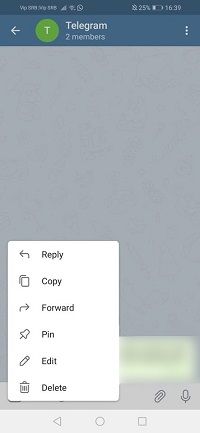
- Sa pop-up window, piliin kung nais mong ipagbigay-alam sa lahat ng mga miyembro ng pangkat na mayroong isang bagong naka-pin na mensahe sa pamamagitan ng pag-check o pag-uncheck sa kahon.
- I-tap ang OK upang makumpleto.
- Ang mensahe na na-pin mo lang ay nasa tuktok at makikita mo ito doon sa tuwing bubuksan mo ang chat.
Paano i-unpin ang isang Mensahe sa Telegram
Kapag hindi mo na kailangan ng isang mensahe upang ma-pin, maaari mo itong i-unpin sa dalawang paraan.
kung paano baguhin ang netflix account sa roku
- Kapag binuksan mo ang chat gamit ang naka-pin na mensahe, makakakita ka ng isang X sa kanan.
- Kapag na-tap mo ito, makakakita ka ng isang pop-up window kung saan mo dapat i-tap ang I-unpin.
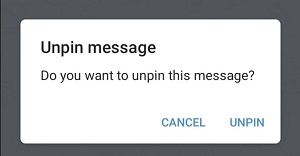
O:
- Hanapin ang naka-pin na mensahe sa loob ng chat.
- I-tap ito upang buksan ang menu ng mensahe.
- Tapikin ang I-unpin.
Tandaan na, kung ang iyong aparato ay isang iOS, kakailanganin mong mag-tap at hawakan upang buksan ang menu ng mensahe. Ang natitirang proseso ay karaniwang pareho.
Paano Mag-pin ng Chat
Alam mo bang maaari mo ring i-pin ang mahahalagang chat sa Telegram? Kung mayroon kang isang Android device, sapat na upang:
- Buksan ang Telegram sa iyong aparato at hanapin ang chat o ang channel na nais mong i-pin.
- I-tap at hawakan ang ninanais na chat at i-tap ang icon na Pin na lilitaw sa itaas.
- Ang chat ay lilitaw ngayon sa tuktok ng app bilang naka-pin.
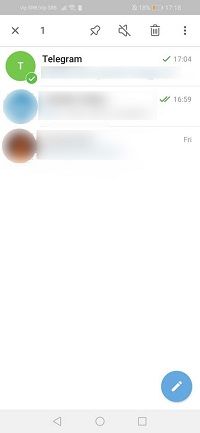
Kung binago mo ang iyong isip, maaari mong ulitin ang parehong mga hakbang, ngunit piliin ang icon na I-unpin mula sa bar na lilitaw pagkatapos ng matagal na pagpindot sa nais na chat.
Kung gumagamit ka ng iOS, magkatulad ang mga hakbang:
- Ilunsad ang Telegram at mag-scroll upang makita ang chat na nais mong i-pin.
- I-swipe ang chat sa kanan.
- I-tap ang Pin at iyan lang.
Muli, kapag hindi mo nais na ma-pin ang chat na ito, mag-swipe lamang sa kanang bahagi muli at i-tap ang I-pin.
Kunin ang Iyong Mga Pribilehiyo sa Admin
Ang mga naka-pin na mensahe ay lubos na kapaki-pakinabang, ngunit ang mga admin lamang ang may karapatan na pamahalaan ang mga ito sa mga sobrang pangkat o mga pakikipag-chat sa publiko. Mayroon kang higit na kapangyarihan sa isang pribadong, ngunit kung miyembro ka ng isang pampublikong pangkat kung saan mo nais na makakuha ng higit na kontrol, ipakita sa kanila na ikaw ay admin material - baka matupad ang iyong hiling.
Isa ka bang admin ng isang pampublikong pangkat? Gaano kadalas mo nai-pin ang mga bagong post? Ipaalam sa amin sa seksyon ng mga komento sa ibaba!